Vil du engasjere deg med Facebook-følgerne dine eller dele noe med venner i sanntid? Facebook Live-video er den enkleste måten å nyte toveiskommunikasjon med fansen din. Hvis du ikke har prøvd det ennå, ikke bekymre deg! For å hjelpe deg har jeg laget denne guiden om hvordan du går live på Facebook på iPhone og iPad, en liste over Live-verktøy og mer. La oss begynne
- Hvordan gå live på Facebook-appen ved hjelp av iPhone eller iPad
- Hvordan gå Live på Facebook-gruppen på iPhone eller iPad
- Forstå Facebook Live-verktøy
- Effektive tips for høykvalitets Facebook Live fra iPhone
Hvordan gå live på Facebook-appen ved hjelp av iPhone eller iPad
- Start Facebook-appen på iPhone eller iPad.
- Trykk på Hva tenker du på → Velg Live Video.
Appen ber om tillatelse til å få tilgang til kameraet og mikrofonen for første gang. - Trykk på Gå live.
Du kan legge til en beskrivelse og effekter i strømmen din. Vi vil diskutere Facebook Live-verktøy senere.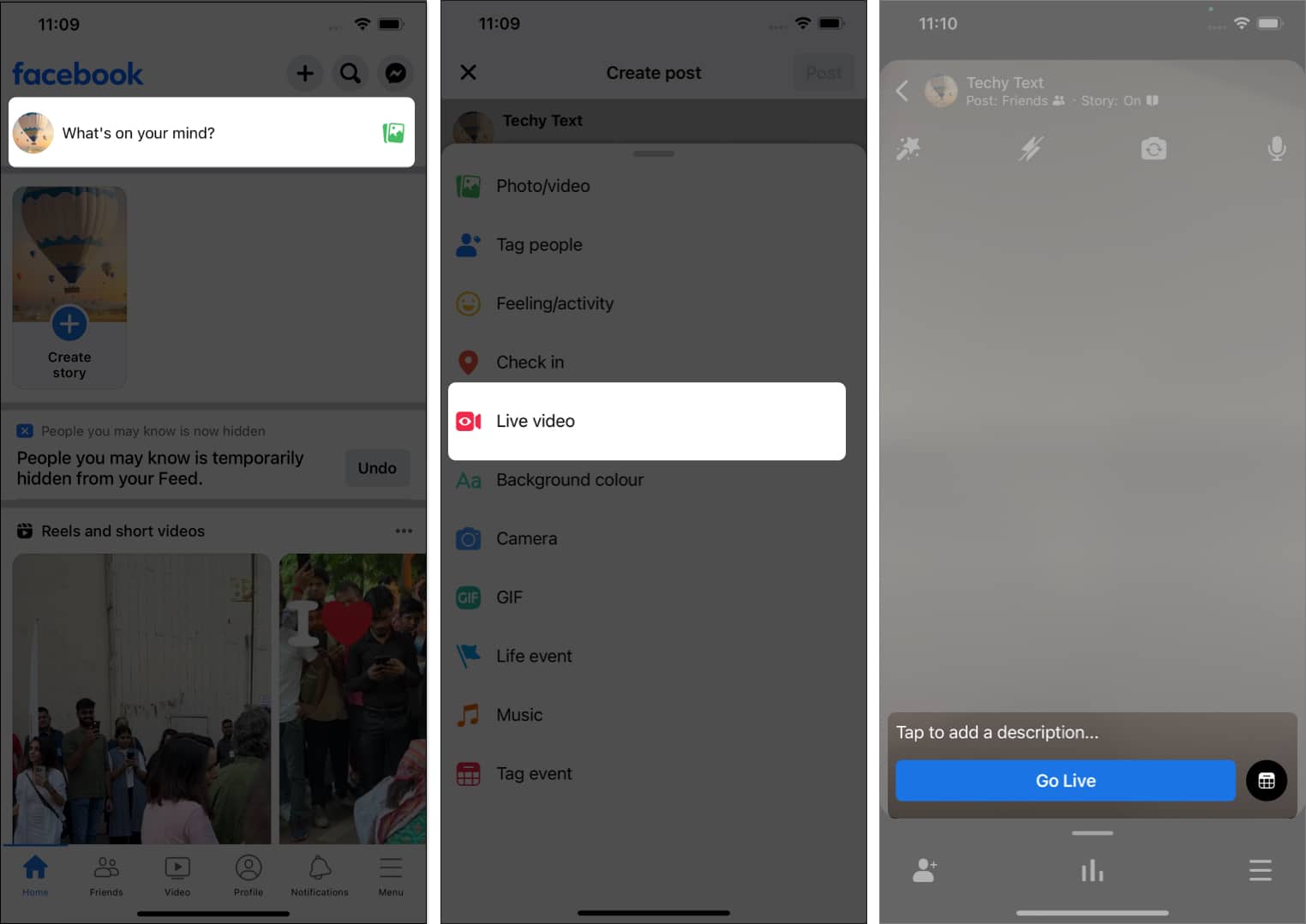
- Trykk på Fullfør når du vil avslutte direktesendingen.
- I popup-menyen kan du angi innstillingene for personvern og sletting og planlegge neste direktesendte video.
- Trykk på Legg ut for (slettetidspunktet).

Ting du kan gjøre etter at Facebook Live Stream avsluttes
Facebook gir deg tre valg å gjøre etter at du trykker på Fullfør for å avslutte live-strømmen. La oss få vite om dem raskt:
- Personvern: Bruk dette til å bestemme hvem som kan se livevideoen din når du legger den ut i feeden, profilen, Messenger eller søkeresultatene.
Trykk på Personvern → Velg personverninnstillingen → Trykk på Ferdig.
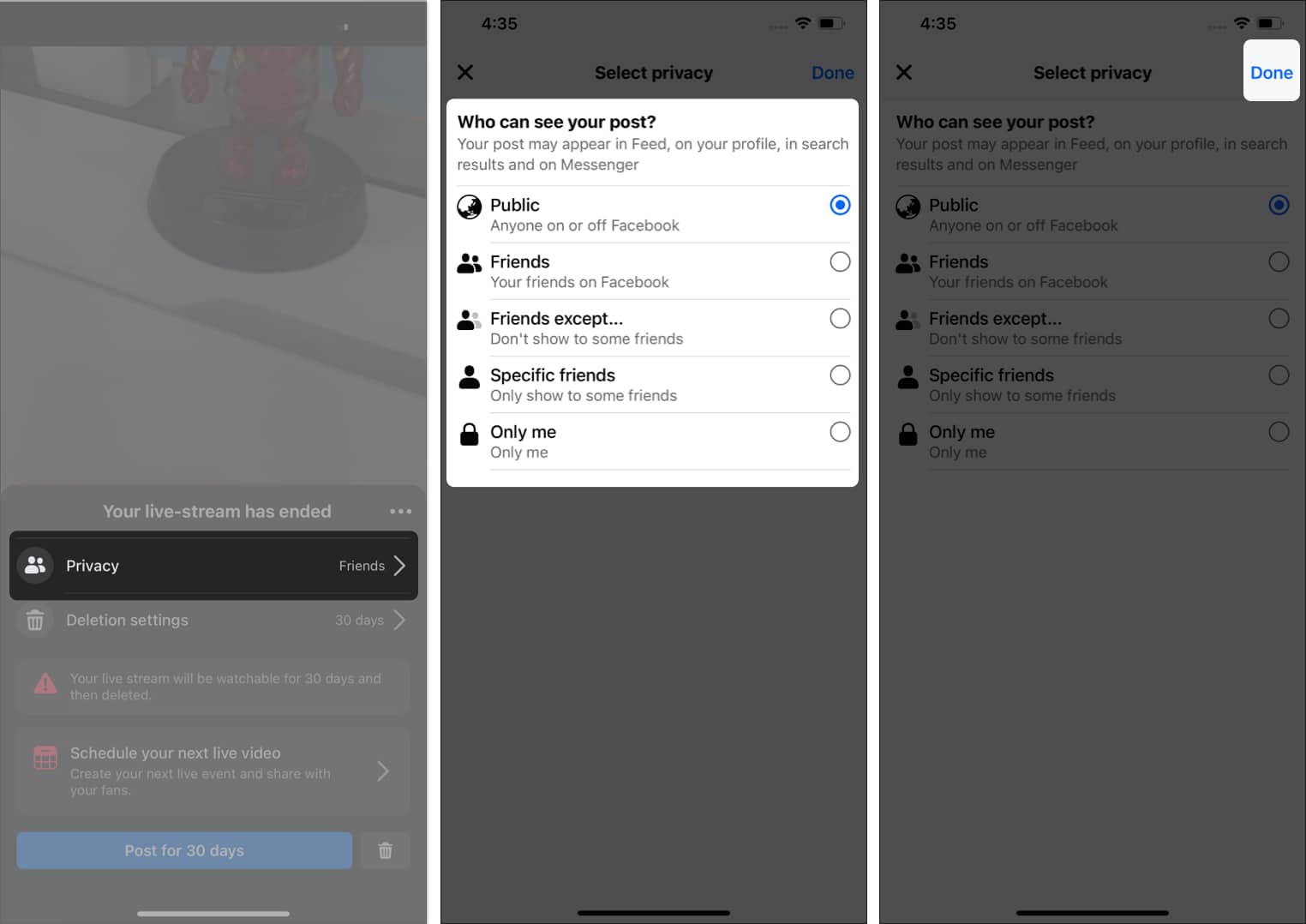
- Slett: Dette vil slette sendingen din, og du vil ikke kunne dele eller se den senere.
For dette, trykk på søppelkasseikonet → Velg Slett fra popup-boksen.
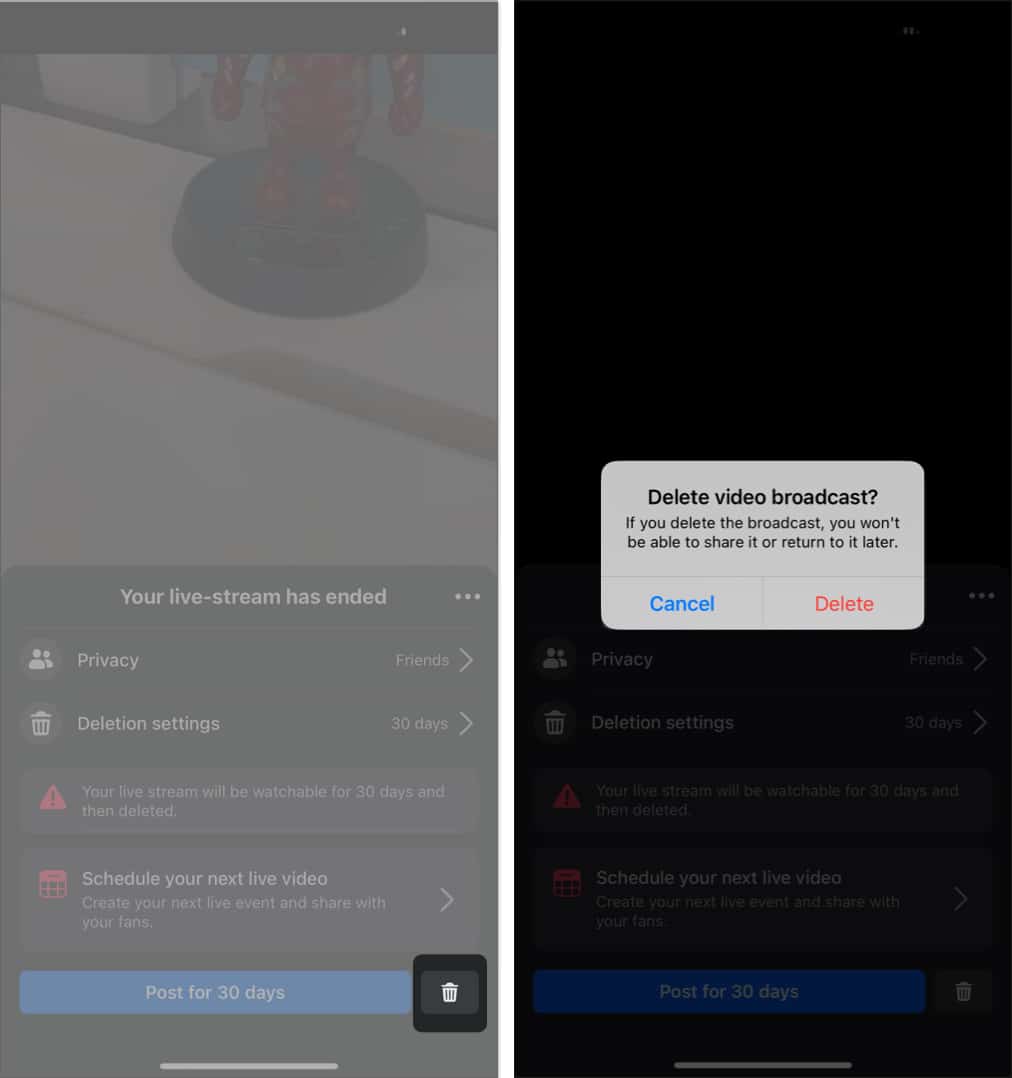
- Slettingsinnstillinger: Det hjelper med å bestemme perioden du vil beholde livevideoen din på Facebook-tidslinjen.
Trykk på Slettingsinnstillinger → Velg en tidsperiode.
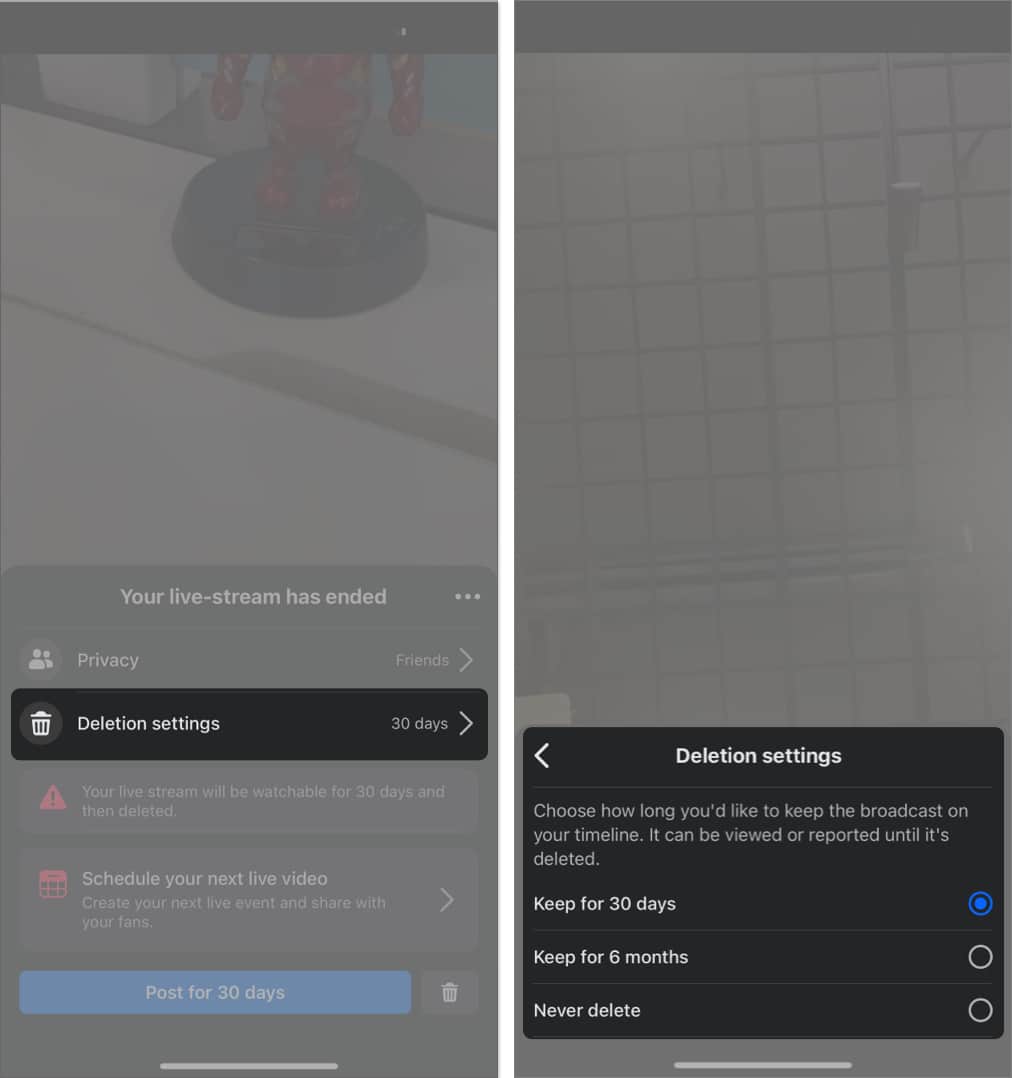
- Planlegg din neste live-video: Dette alternativet hjelper deg med å lage ditt neste live-arrangement og dele det med fansen din.
Trykk Planlegg din neste direktesendte video → Fyll ut detaljer om direktesending → Trykk på Opprett arrangement.
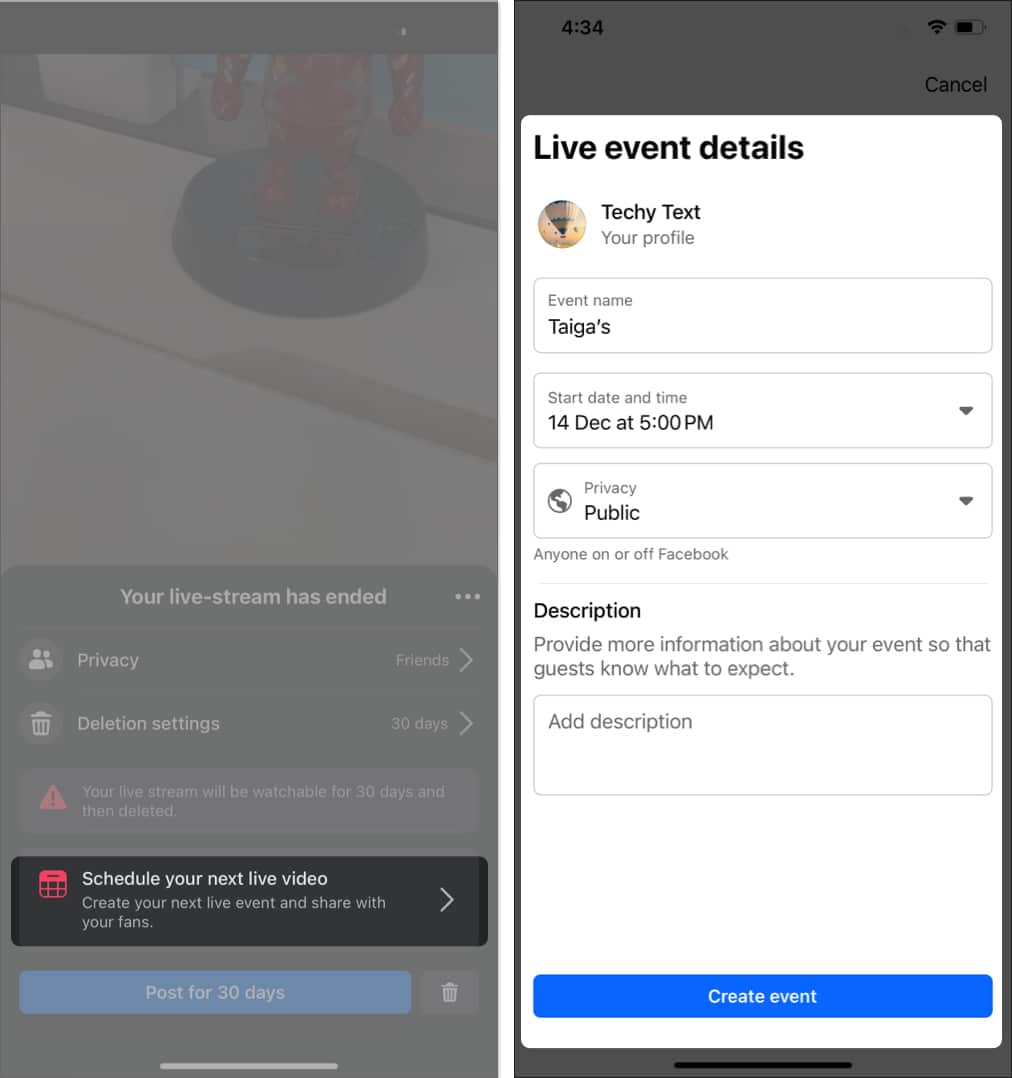
Hvordan gå Live på Facebook-gruppen på iPhone eller iPad
- Åpne Facebook-appen.
- Trykk på hamburgerikonet → Velg grupper → Trykk på dine grupper.
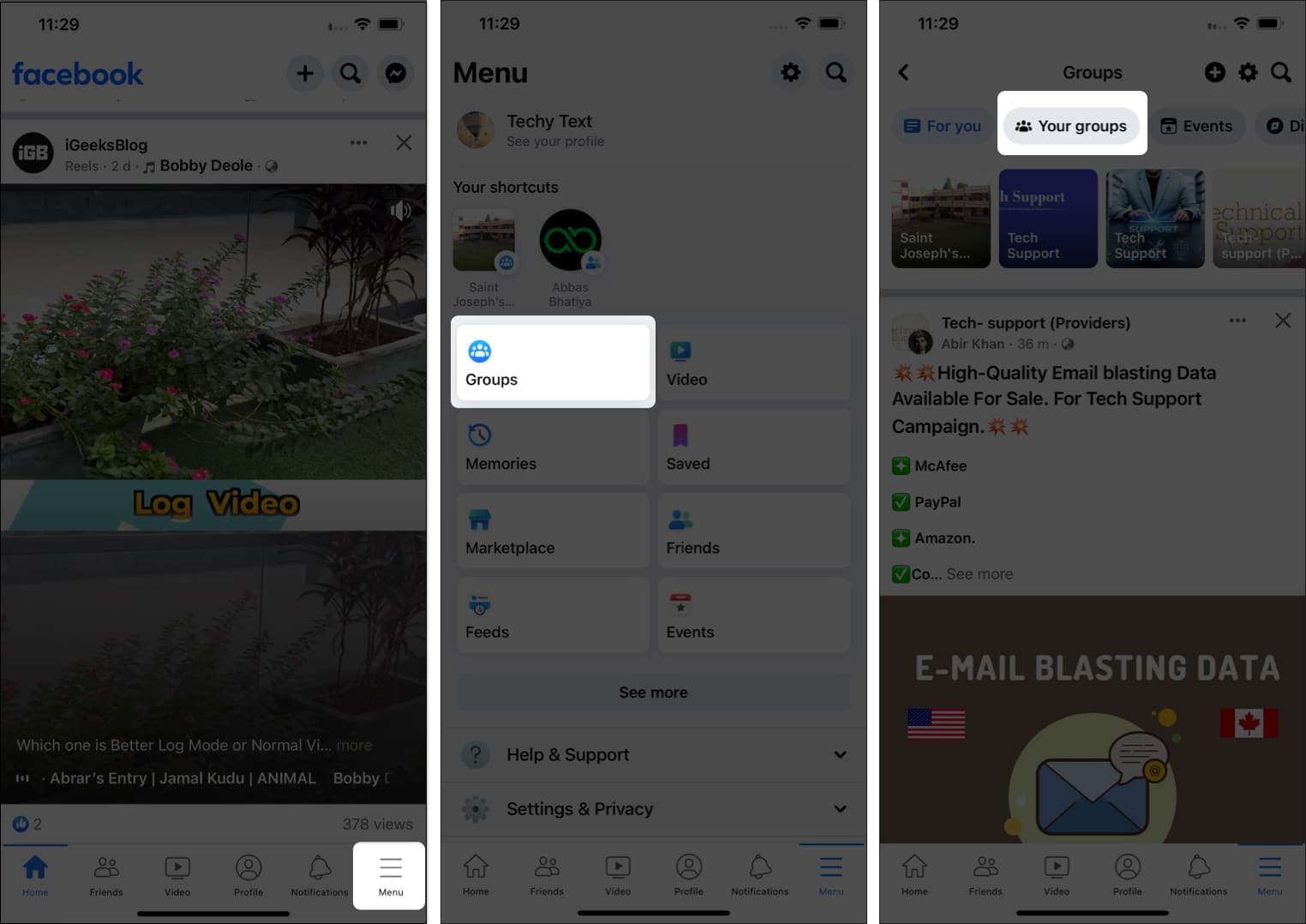
- Velg gruppen du vil gå live med.
- Trykk på Skriv noe → Velg Live video.
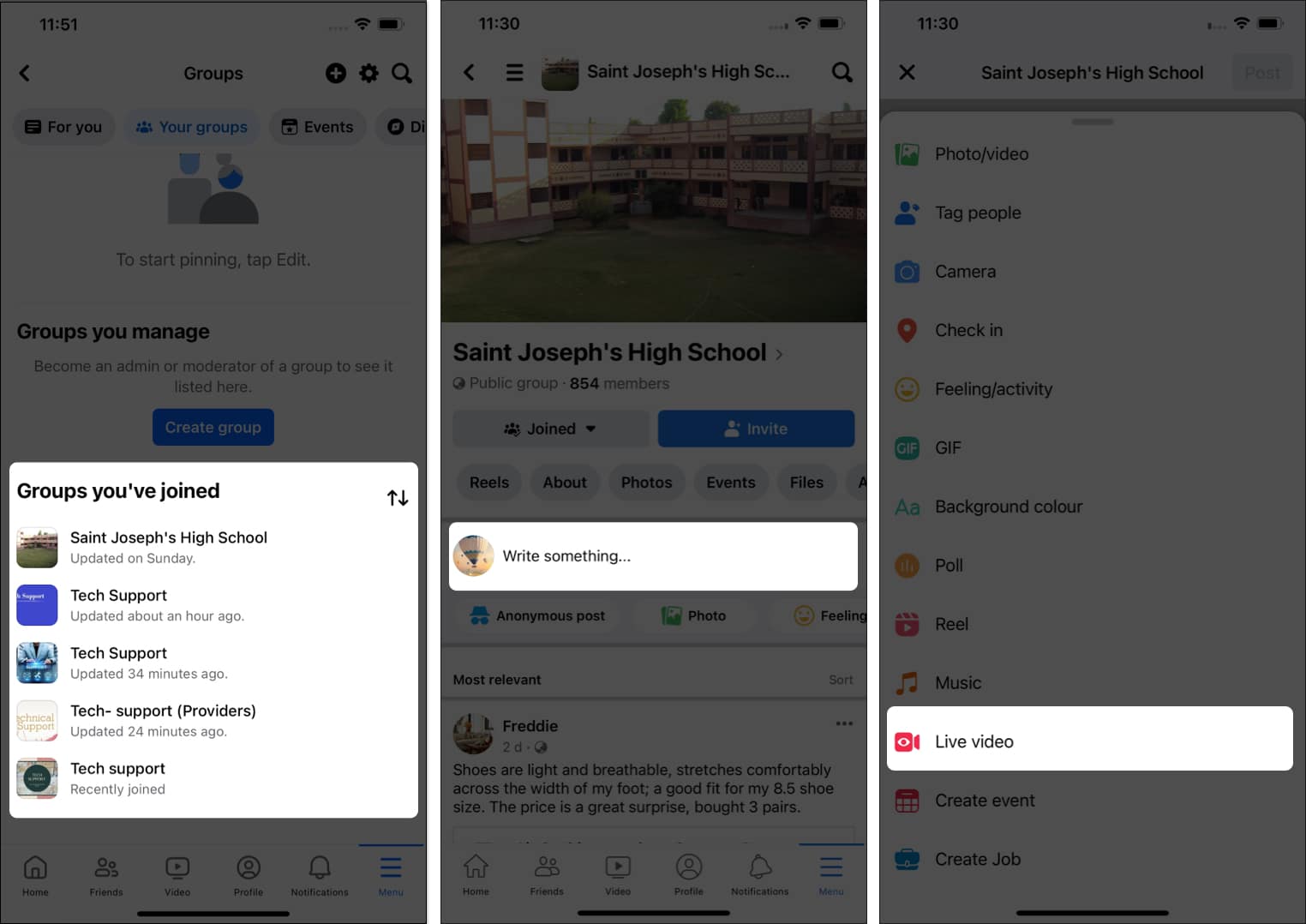
- Trykk på Gå live.
- Når du er ferdig, trykker du på Fullfør.
- Velg Post for (din valgte sletteperiode).
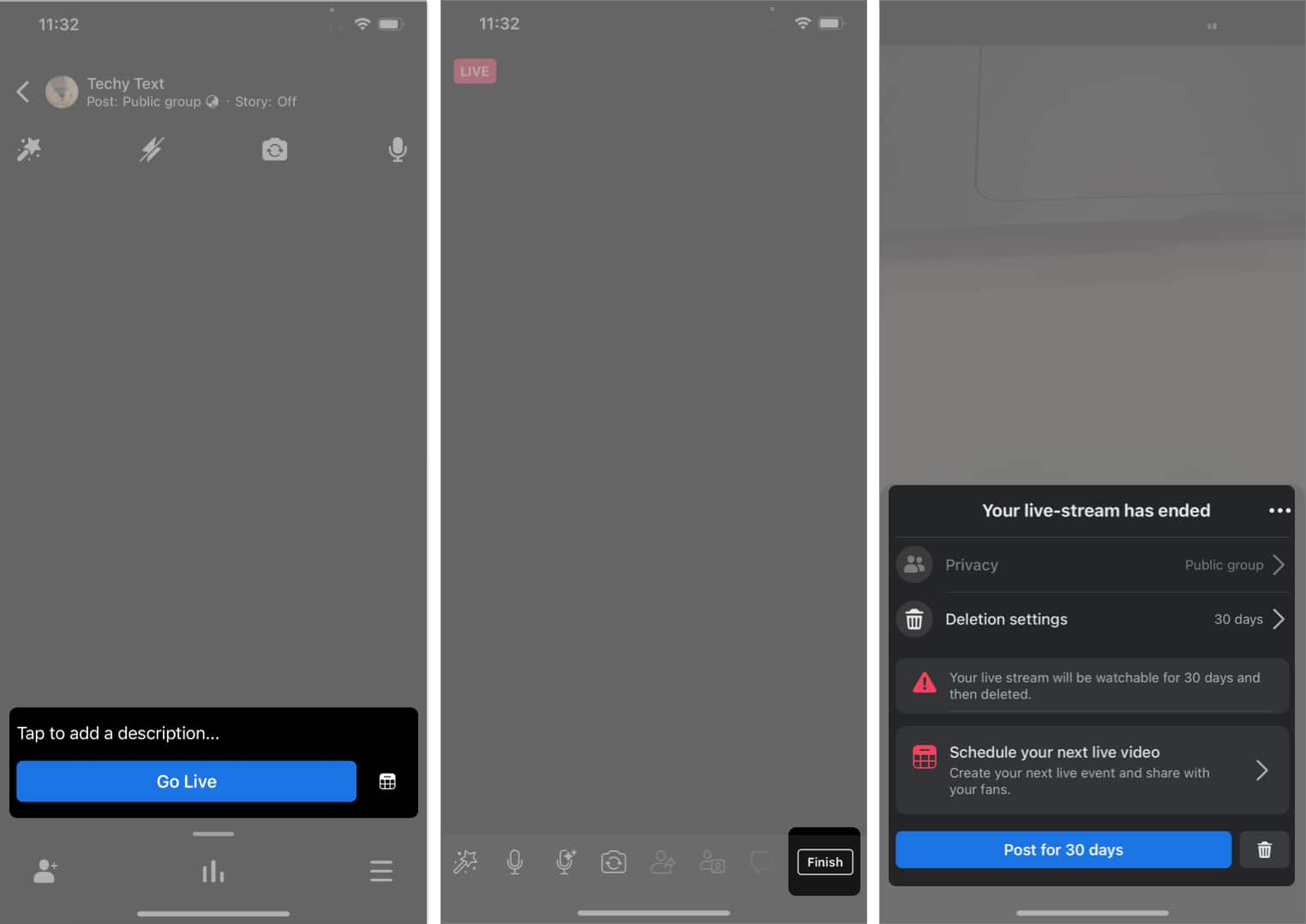
Forstå Facebook Live-verktøy
Facebook har mange funksjoner for å gjøre sendingen din morsom og interaktiv. Du kan stole på disse Live-verktøyene for bedre engasjement med seerne dine. Her er en kort introduksjon om dem:
Inviter gjester
Du kan stole på denne funksjonen for å invitere dine Facebook-følgere til å bli med på direktesendingen din.
- Velg Inviter venner-ikonet → Trykk på Inviter mot navnet på vennen din.
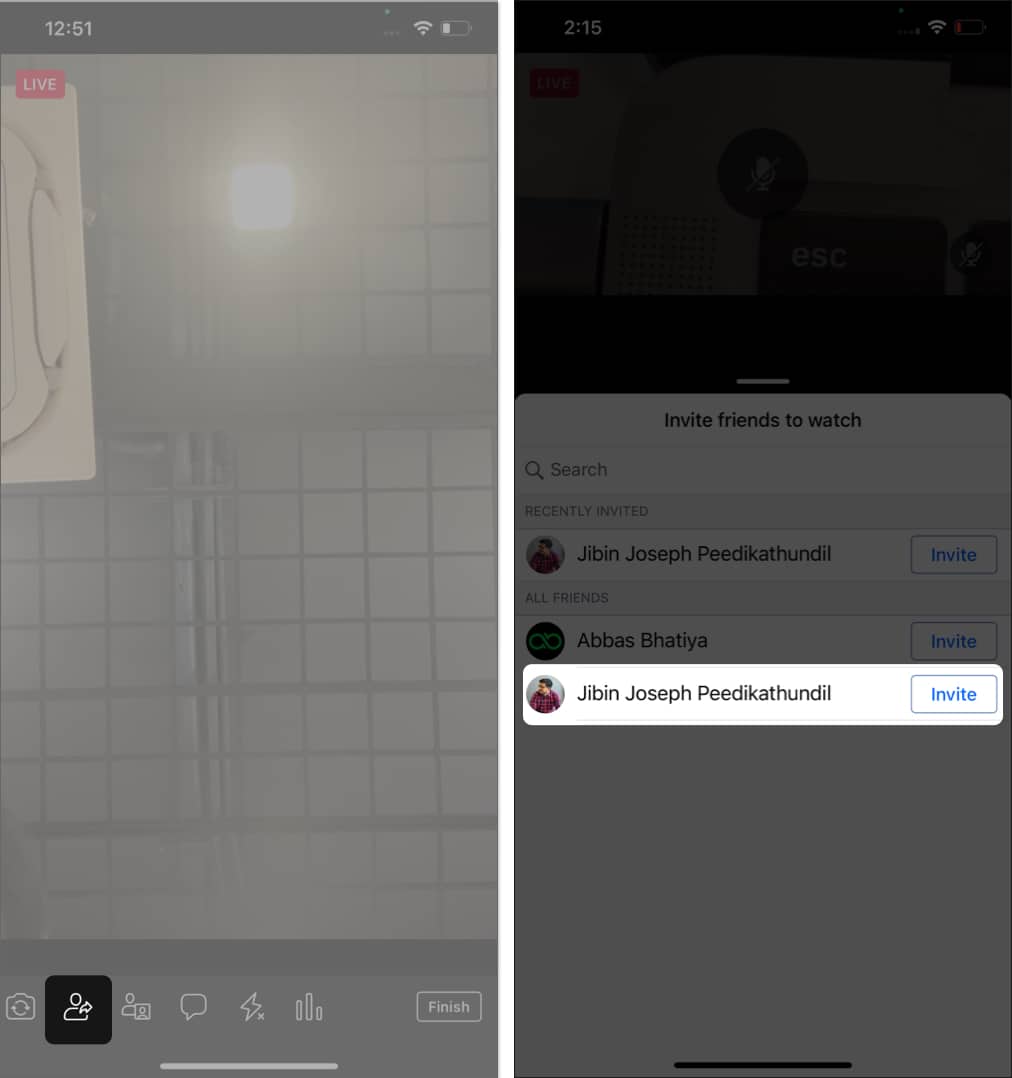
- Alternativt kan du invitere venner før live-en starter. For dette:
Trykk på Legg til venn-ikonet og ta med vennene dine.
Legg til en direkteavstemning
Facebook lar deg organisere en direkteavstemning for å få aktiv publikumsdeltagelse under sendingen. Slik starter du en avstemning:
- Sveip til høyre på bunnmenyen for å finne avstemningsikonet.
- Skriv inn spørsmål og alternativer og still inn stemmetidspunktet.
- Trykk på Lagre avstemning.
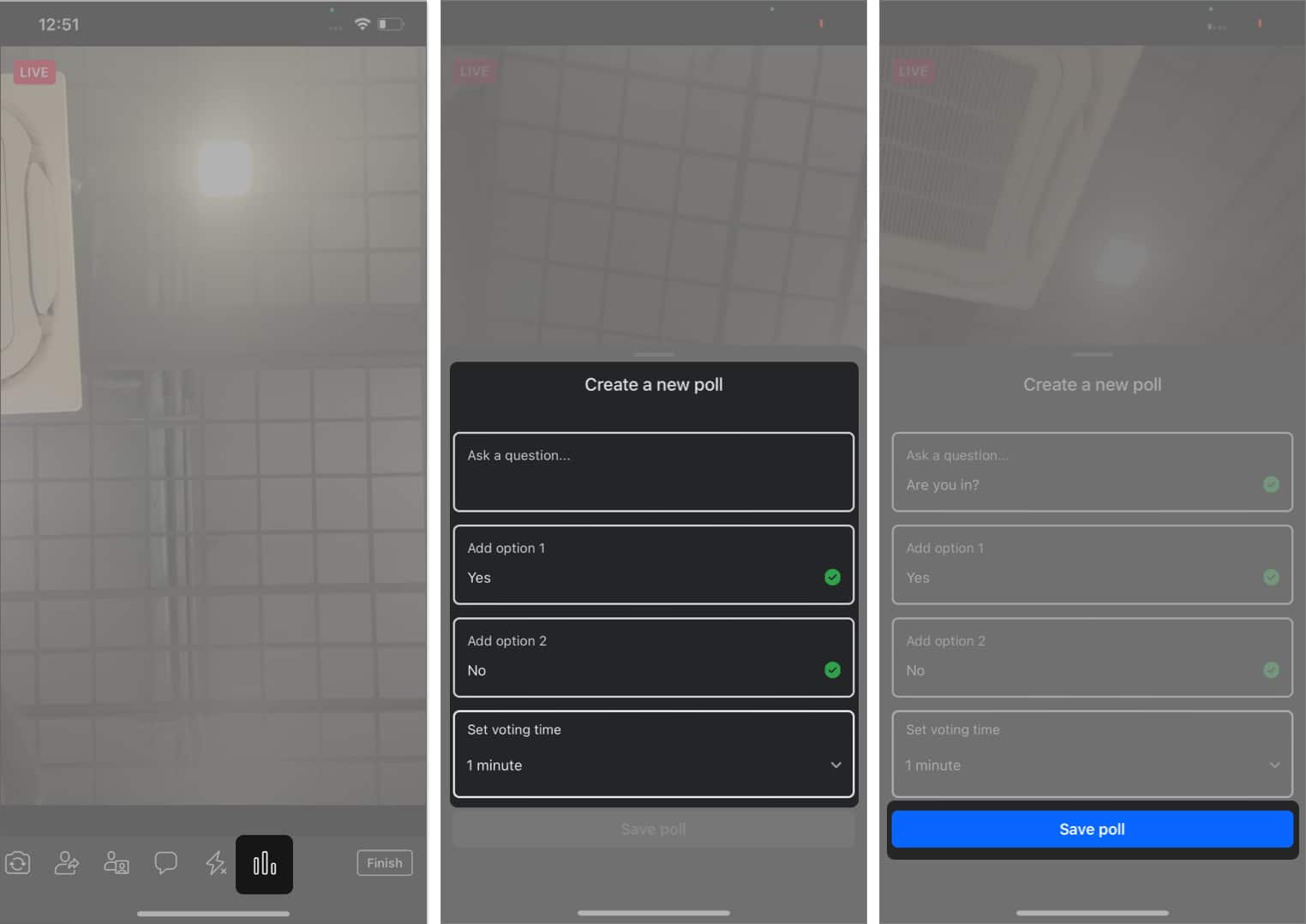
Gjesteforespørsler
Du må aktivere denne funksjonen for å la gjestene sende deg forespørsler om å bli med på Facebook Live.
- Velg ikonet Inviter gjester fra bunnmenyen.
- Slå på gjesteforespørsler.
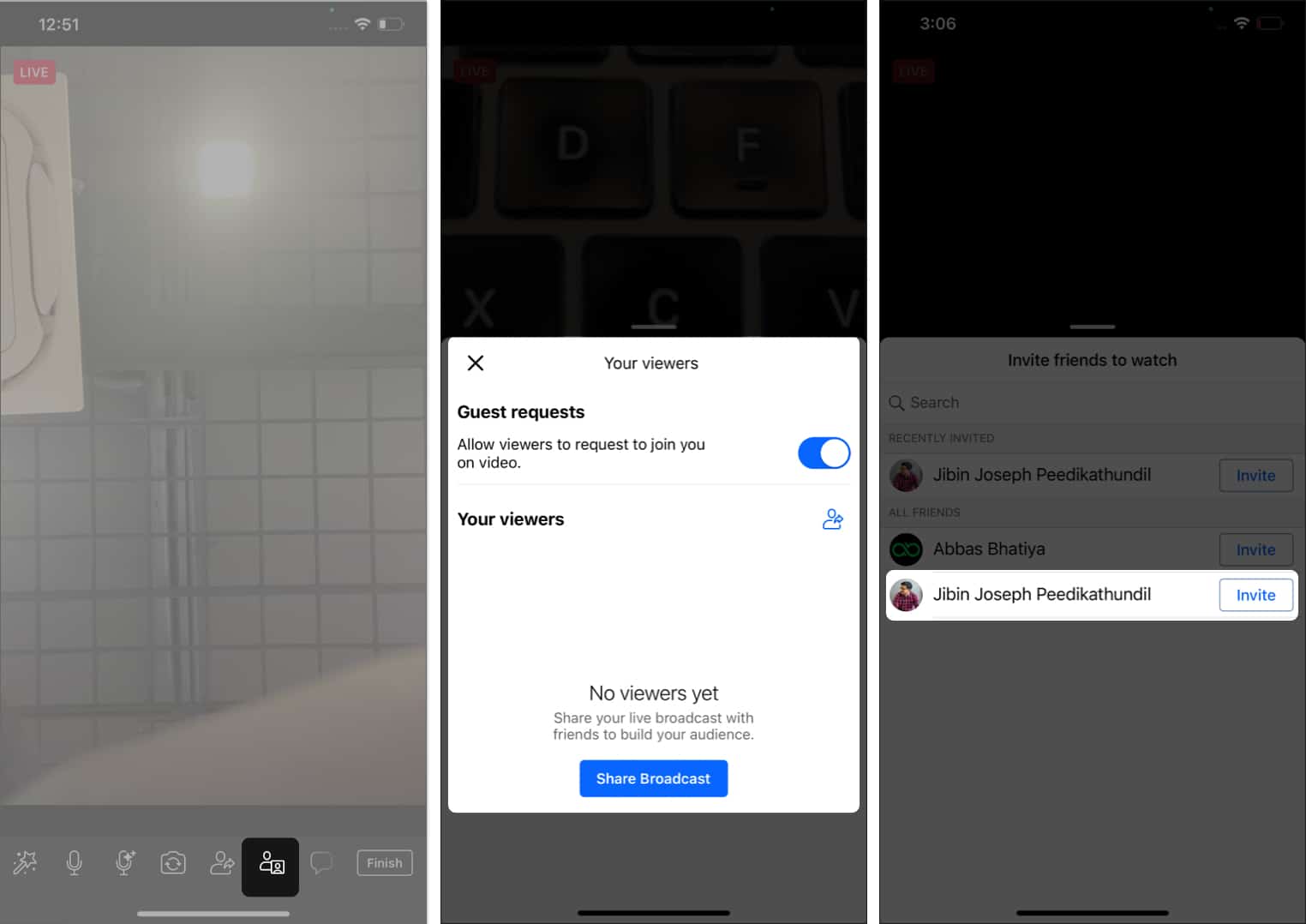
Stemmekontroll
Det bidrar til å eliminere bakgrunnsstøy og forbedre stemmen din.
- Trykk på Voice Enhancement-ikonet.
- Slå på Reduser bakgrunnsstøy og Forbedre stemmen.
- Velg Ferdig.
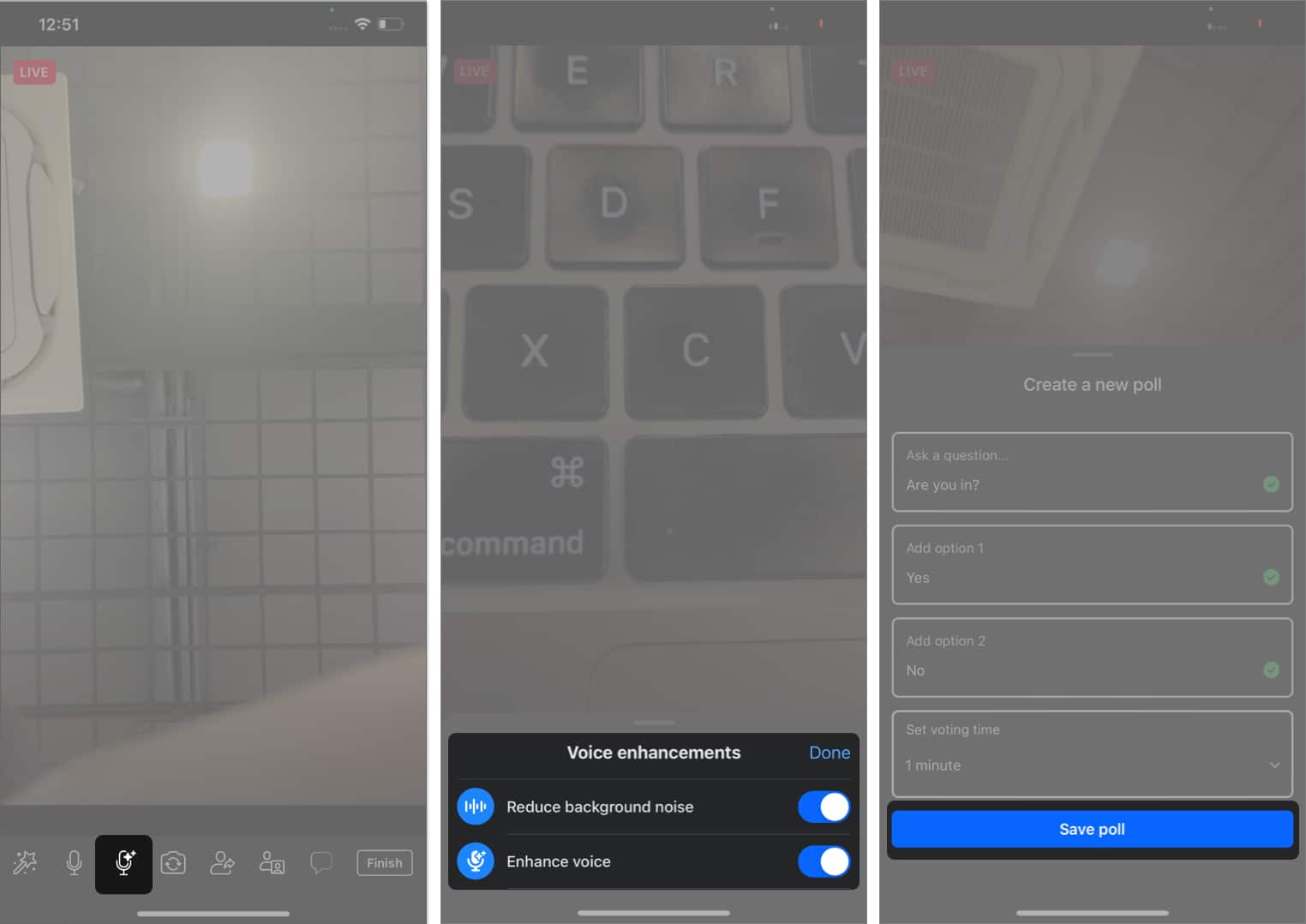
Andre Facebook Live-funksjoner:
- Legg til filtre: Appen har mange filtre for å legge til effekter til livestrømmene dine.
Trykk på Filtre-ikonet → Velg effekten du vil bruke. - Mikrofon: Du kan aktivere eller deaktivere mikrofonen når det passer deg. Et enkelt trykk på mikrofonikonet og du er i gang.
- Kamera: Du kan trykke på kameraikonet for å bytte mellom bak- og bakkamera.
- Kommentarer: Trykk på kommentarikonet for å kommunisere med publikummet ditt.
- Blits: Trykk på Blits for å slå den på/av.
Effektive tips for høykvalitets Facebook Live fra iPhone
- Bruk kvalitetstilbehør: Å ha et stativ er et must for klar og stabil live-video. Du kan også kjøpe en Gimbal hvis du går rundt mens du streamer.
- Koble til et godt nettverk: Live-videokvaliteten avhenger av hastigheten på tilkoblingen din. Så koble til en høyhastighetstilkobling, enten Wi-Fi eller en pålitelig telefons mobildata. Ikke aktiver begge deler samtidig, da det kan avbryte strømmen.
- Bruk en mikrofon: Det kan hende at iPhones innebygde mikrofon ikke fanger opp klar lyd. Så bruk en ekstern mikrofon for direktesendingen din. Sitt dessuten på et rolig sted.
- Oppsettlys: Kjøp godt belysningstilbehør, som LED-lys og selfie-ringlys, eller bruk dagslys. Sørg også for at lyskilden er foran deg og ikke bak.
- Lag en reiserute: En vellykket live-video er en der du kan levere budskapet ditt til publikum. Så lag en grov plan som beskriver formålet med sendingen og innholdet.
- Beskytt telefonen din: Livestreaming på iPhone bruker mye batteritid og produserer varme. Ta derfor av telefondekselet og bruk en vifte til å avkjøle enheten mens du streamer.
Vanlige spørsmål
Ja, du kan lagre Facebook-livestrømmen på Facebook-siden din eller laste den ned til enheten din etter sendingen.
Nei, det er ingen offisiell måte å starte samtidige direktesendinger på Facebook og Instagram. Du kan imidlertid bruke tredjepartsapper til dette.
Ja, du kan dele Facebook Live-lenken din på Facebook-kontoen din, siden, gruppen, historien eller andre sosiale medieportaler.
Avslutter
I motsetning til Facebook-historier og innlegg, lar Live deg nyte mer intuitive samtaler med folk. Du kan invitere gjester, leke med morsomme filtre, organisere avstemninger, stille spørsmål og gjøre mye mer. Så hvorfor gå glipp av moroa? Følg trinnene nevnt her og start din første Facebook Live på din iPhone. Skynd deg!
Ikke glem å dele opplevelsen din i kommentarfeltet!
Les mer:
- Facebook fungerer ikke på iPhone og iPad? 13 måter å fikse det på!
- Slik kobler du fra Facebook fra Instagram-konto på iPhone og Mac
- Hvordan slå på eller av profesjonell modus i Facebook på iPhone
Lesere som deg hjelper til med å støtte iGeeksBlog. Når du foretar et kjøp ved å bruke lenker på nettstedet vårt, kan vi tjene en tilknyttet provisjon. Les ansvarsfraskrivelse.
Leave a Reply
You must be logged in to post a comment.